–> Formations Logiciels > PAO Publications Digitales > Photoshop > Photoshop Tosa niveau expert
Type :


Durée :
2 jours (14 heures)
Prérequis :
Avoir les connaissances du niveau avancé ou avoir une pratique équivalente sur un PC ou un Mac.
Public visé :
Toute personne souhaitant savoir mélanger des techniques éprouvées, trucs et astuces et bien sûr employer des méthodes pour exploiter toute la puissance de Photoshop pour améliorer son employabilité en certifiant son niveau de maîtrise.
Objectifs :
Maîtriser le contenu des niveaux précédents, le paramétrage de l’espace de travail, un flux de production rapide via les options avancées, les choix optimaux concernant les fonctions graphiques et les effets. Gérer de manière précise les calques de réglage, la colorimétrie, la totalité des outils de retouche et la géométrie de l’image. Exploiter, gérer les calques, les masques, les différentes options de fusion et fusionner deux visuels ou encore ajouter des effets. Permet de préparer la certification Photoshop Tosa niveau expert.
Moyens pédagogiques et techniques :
Chaque personne dispose d’un ordinateur de dernière génération et d’un accès internet Filaire/Wifi très haut débit, toutes nos salles de formation sont climatisées.
Nos formations sont présentielles ou en E-learning ou encore multimodales s’appuyant sur l’alternance des présentations théoriques et la mise en pratique au travers de cas concrets.
Nos groupes de 3 à 5 participants sont accompagnés par nos formateurs expérimentés et certifiés par les éditeurs tels que Microsoft, Adobe, Autodesk.
Mode préparatoire :
Avant chaque action de formation Photoshop Tosa niveau expert, nous vous proposons un diagnostic de pré-évaluation.
Ceci afin de parfaitement déterminer, le niveau actuel de l’apprenant et les besoins attendus. Cela nous permet de vous définir un parcours de formation pertinent et efficace.
De plus, la validation des acquis est effectuée avec la certification TOSA (CODE CPF : RS6959).
Date d’échéance de l’enregistrement : 18-12-2027.

Dates de formations
Du 20/11/2025 au 21/11/2025
Préparation à Photoshop Tosa niveau expert
non contractuel, pouvant être modifié sans préavis pour raison d’évolution et d’adaptation
Interface, espace de travail et bases fondamentales
- Modifier, personnaliser l’interface, créer des préréglages
- Utiliser parfaitement ses palettes, une bibliothèque et connaître les raccourcis des outils et des fonctions courantes
- Savoir transférer les préférences du logiciel sur une autre machine avec le Cloud ou manuellement
- Maîtriser les profils colorimétriques, les modes colorimétriques (RVB, CMJN)
- Exploiter la résolution et l’échantillonnage pour optimiser le poids d’un fichier
- Ouvrir un fichier RAW et l’intégrer en objet dynamique et connaître les formats (JPEG, TIFF, PSD, GIF, PNG, EPS, PSB…)
- Créer des fichiers avec une structure de calques élaborée et en optimisant ceux-ci avec des calques dynamique
Géométrie et corrections de l’image
- Utiliser les outils de recadrage
- Changer la taille d’une image, la résolution et l’échantillonnage
- Conserver le contenu d’une image éditable malgré un recadrage
- Utiliser des déformations personnalisées et la déformation en perspective
- Maîtriser l’outil Marionnette et savoir retoucher le visuel avec celui-ci
- Maîtriser l’outil d’Echelle basée sur le contenu
- Changer l’aspect colorimétrique avec des réglages colorimétriques
- Utiliser les styles de calques pour modifier l’aspect colorimétrique d’un visuel
- Maîtriser tous les calques de réglages et exploiter ceux-ci pour effectuer des retouches artistiques
- Créer et utiliser des préréglages
- Retoucher la couleur avec des outils de dessin (réglages et mode de fusion d’un outil de dessin)
- Retoucher un visuel en 3D
Détourages, masques et photomontages
- Utiliser, créer, combiner des tracés vectoriels, enregistrer les tracés
- Utiliser la propriété de masque vectoriel, transformer un tracé (sélection, masque vectoriel)
- Modifier un masque avec l’outil d’amélioration de masque, et maîtriser le transfert d’un calque sur un masque, le contour progressif, et l’expansion
- Maîtriser le travail en mode masque, connaître la notion de couche Alpha, et toutes les options de calques, et exploiter les modes de fusion
- Gérer les calques (opacité, déplacement, groupe, fusion, masque d’écrêtage, imbrication, avec les objets dynamiques …)
- Glisser-déposer un calque d’une image à une autre et en contrôler son placement, Imbriquer un fichier externe (Illustrator, PDF…) par un lien
Fonctions graphiques et effets, exportation et automatisation
- Utiliser et enregistrer la création de forme d’outil personnalisée, un motif d’opacité et de texture dans les outils de dessin (pression, la densité, l’inclinaison)
- Créer une base 3d avec le filtre Point de fuite, et maîtriser le calque 3D
- Utiliser la palette Montage et préparer un contenu vidéo, exploiter la fenêtre montage pour préparer une animation GIF
- Utiliser les filtres, la bibliothèque de filtres et combiner des filtres (destructif ou non destructif)
- Créer , combiner les styles avec les options de fusion et enrichir une bibliothèque de styles et maîtriser les options de calques combinées aux styles
- Utiliser les compositions de calques pour générer des versions de fichiers, maîtriser les formats d’image et leurs particularités
- Créer des actions personnalisées et utiliser l’automatisation par lots pour optimiser son travail
- Créer et utiliser des scripts et des Droplets
- Exploiter l’exportation pour le Web et les outils d’exportation spécifique 3D et vidéo